Cuprins
Securitate antivirus PRO este un alt antivirus fals ca System Care Antivirus, Avasoft Antivirus, etc. și după ce este instalat pe computerul dumneavoastră, pretinde că au fost găsite amenințări malițioase pe computerul dumneavoastră și că trebuie să cumpărați versiunea completă a programului pentru a le curăța.
Software-ul intră în computerul dvs. atunci când descărcați și instalați software gratuit de pe site-uri necunoscute de pe internet. Vă rugăm să vă rugăm să vă adresați. ignorați toate mesajele false de avertizare și NU dați niciun ban pentru a achiziționa versiunea completă.
Dacă doriți să eliminați Securitate antivirus PRO de pe computer, urmați pașii de mai jos:

 Cum se elimină Securitate antivirus PRO de pe computerul dumneavoastră.
Cum se elimină Securitate antivirus PRO de pe computerul dumneavoastră.
Pasul 1: Porniți calculatorul în "Safe Mode with Networking"
Pentru a face acest lucru,
1. Închideți calculatorul.
2. Porniți calculatorul (Pornire) și în timp ce calculatorul pornește, apăsați " F8 " înainte de apariția logo-ului Windows.
3. Cu ajutorul săgeților de la tastatură selectați " Safe Mode with Networking " și apăsați "Enter".

Pasul 2. Curățați-vă calculatorul cu RogueKiller
1. Descărcați și salvați Utilitarul "RogueKiller" pe computer'* (de exemplu, pe desktop)
Aviz*: Descărcați versiunea x86 sau X64 în funcție de versiunea sistemului de operare. Pentru a găsi versiunea sistemului de operare, " Faceți clic dreapta " de pe pictograma computerului, alegeți " Proprietăți " și să se uite la " Tip de sistem " secțiune

2. Faceți dublu clic pentru a rula RogueKiller.
3. Să la prescanare pentru a finaliza și apoi apăsați pe " Scanare " pentru a efectua o scanare completă.
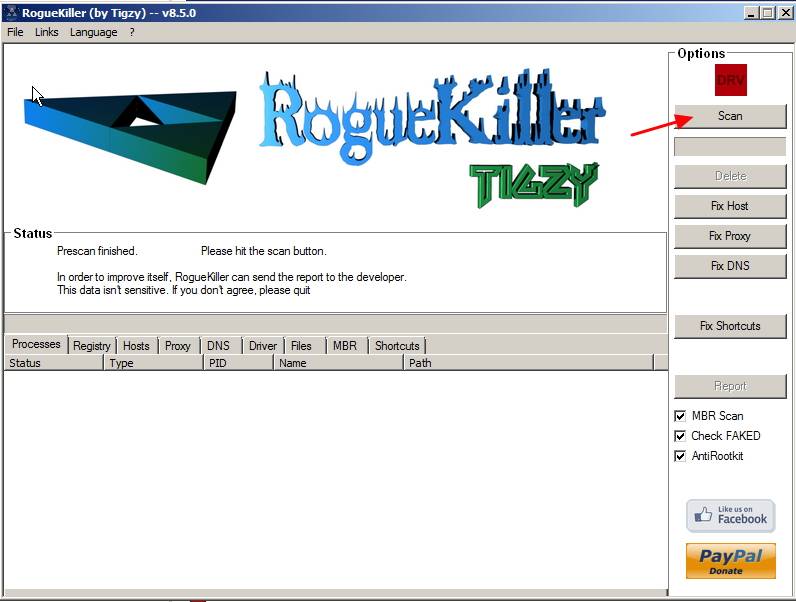
3. Când scanarea completă este finalizată, apăsați butonul "Ștergeți" pentru a elimina toate elementele malițioase găsite.

Pasul 3. Împiedicați programele malițioase să ruleze la pornirea Windows.
1. Descărcați și rulează CCleaner.
2. La "CCleaner" fereastra principală, alegeți " Unelte " din panoul din stânga.
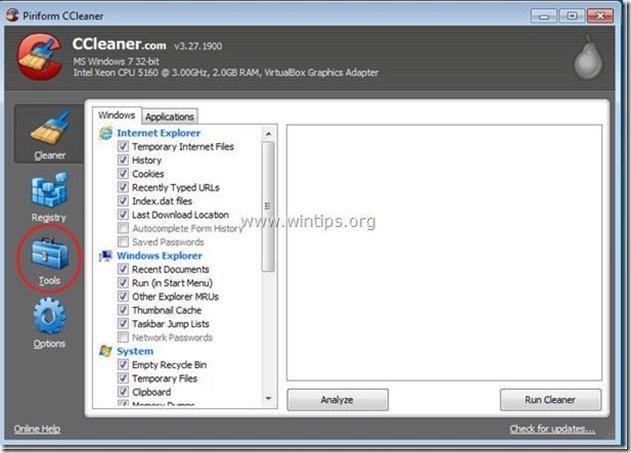
4a. În " Unelte ", alegeți " Startup ".
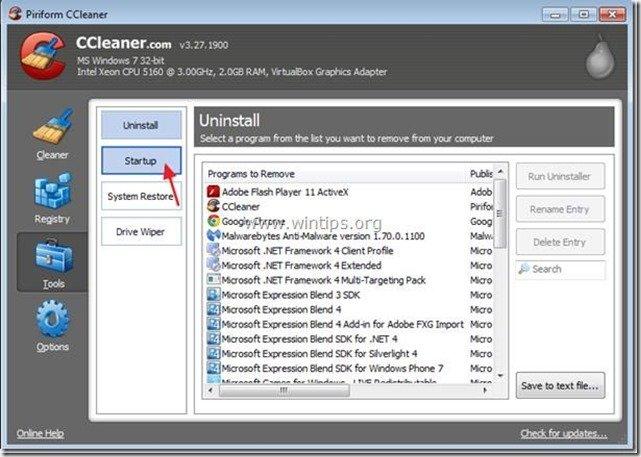
4b. Alegeți " Windows " și apoi selectați și ștergeți toate programele malițioase care rulează la pornirea Windows: *
- de exemplu: C:\ProgramData\Xgpsns33\Xgpsns33.exe
Informații suplimentare*: În mod obișnuit, acest Rogue Antivirus rulează din următoarele locații de pe computerul dumneavoastră:
- " C:\ProgramData " (în Windows Vista, 7 sau 8)
- " C:\Documente și setări\Administrare\Date de aplicație " SAU " C:\Documente și setări\Toți utilizatorii\Date de aplicație " (în Windows XP)
“ C:\Program Files ”
Intrări de pornire rău intenționate (exemplu):
" Da "
" Da "
" Da
Sfat: Înainte de a șterge intrările malițioase din Startup, deschideți Windows Explorer pentru a găsi și a șterge manual folderele și fișierele malițioase din computer (de ex. RandomFolderName, RandomFileName.exe ).

5. Închideți " CCleaner " și treceți la pasul următor .
Pasul 4. Ștergeți Securitate antivirus PRO dosar/fișiere ascunse
1 Deschideți panoul de control Windows: " Start " > " Panoul de control ”

2. Schimbați vizualizarea panoului de control din " Categorie" la "Pictograme mici".

3. Faceți dublu clic pentru a deschide " Opțiuni de foldere ”.

4. Selectați " Vezi " și în fila " Setări avansate ", bifați pentru a activa opțiunea " Afișarea fișierelor, folderelor și unităților ascunse ".

5. Click " OK " când se termină.

6. Mergeți la Start > Toate programele și să se extindă Antivirus Security Pro dosar.
7. Faceți clic cu butonul drept al mouse-ului la Antivirus Security Pro aplicație & alege Proprietăți .

8. Uitați-vă în " Începeți în :" și notați căsuța " Antivirus Security Pro " numele și locația dosarului.
- De exemplu. C:\ProgramData\Xgpsns33

9. Deschideți Windows Explorer și navigați la " C:\ProgramData ".
10. Înăuntru " C:\ProgramData ", localizați și ștergeți " Antivirus Security Pro " malicious folder.*
- De exemplu, " Xgpsns33 ”

Pasul 5. Curățați computerul dumneavoastră să nu rămână amenințări rău intenționate.
Descărcați și instalați unul dintre cele mai fiabile programe anti-malware GRATUITE din prezent pentru a vă curăța calculatorul de amenințările malițioase rămase. Dacă doriți să rămâneți în permanență protejat împotriva amenințărilor malware, a celor existente și a celor viitoare, vă recomandăm să instalați Malwarebytes Anti-Malware PRO:
Protecție MalwarebytesTM
Îndepărtează spyware, adware și malware.
Începeți descărcarea gratuită acum!
1. Fugi " Malwarebytes Anti-Malware" și permiteți programului să se actualizeze la cea mai recentă versiune și la baza de date rău intenționată, dacă este necesar.
2. Atunci când pe ecran apare fereastra principală "Malwarebytes Anti-Malware", alegeți opțiunea " Efectuați o scanare rapidă " și apoi apăsați " Scanare " și lăsați programul să vă scaneze sistemul în căutarea amenințărilor.

3. Când scanarea este finalizată, apăsați "OK" pentru a închide mesajul de informare și apoi apăsați la "Arată rezultatele" pentru a vezi și eliminați amenințările malițioase găsite.
 .
.
4. La fereastra "Show Results" (Afișare rezultate) verificare - folosind butonul din stânga al mouse-ului. toate obiectele infectate și apoi alegeți " Eliminați selectat " și lăsați programul să elimine amenințările selectate.

5. Când procesul de eliminare a obiectelor infectate este finalizat , "Reporniți sistemul pentru a elimina corect toate amenințările active"

6. Continuați la pasul următor.
Pasul 6. Reporniți calculatorul și efectuați o scanare completă cu programul antivirus original.

Andy Davis
Blogul unui administrator de sistem despre Windows





